Bạn đang đọc: Hướng dẫn cách phát wifi sử dụng phần mềm Connectify
Hướng dẫn cách phát wifi sử dụng phần mềm Connectify. Connectify là phần mềm trả phí, tuy nhiên với bản miễn phí bạn cũng đủ dùng nếu chỉ muốn phát wifi.
Connectify là một trong những phần mềm phát wifi tốt nhất hiện nay. Connectify cung cấp cả 2 lựa chọn miễn phí và trả phí. Tuy nhiên chỉ cần phiên bản miễn phí là bạn cũng có thể phát wifi theo hướng dẫn bên dưới.
Một số hạn chế trong bản miễn phí của phần mềm Connectify
- Tên wifi bắt buộc phải có tiền tố Connectify.
- Quảng cáo nâng cấp khi sử dụng.
Cấu hình máy tính cài đặt phần mềm Connectify
- Windows 7/8/8.1/10
Hướng dẫn cách phát wifi bằng phần mềm Connectify
Bước 1: Download phần mềm Connectify về máy tính và cài đặt. Download ở đây. Quá trình cài đặt khá dễ dàng (Nếu chưa có .Net Framework thì sẽ được yêu cầu cài đặt).
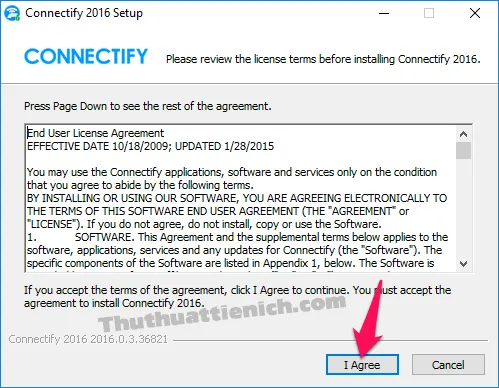
Bước 2: Sau khi cài đặt, bạn chạy phần mềm Connectify. Nhập các thông tin cần thiết, trong đó:
- Internet to share: Chọn kết nối mạng đang dùng (Connectify sẽ tự động nhận diện, nếu không đúng thì bạn hãy tự đổi).
- Hotspot Name: Tên wifi (vì dùng bản miễn phí nên sẽ có tiền tố Connectify trước tên – cũng không quá quan trọng đúng không). Tên wifi có tối đa 32 ký tự.
- Password: Mật khẩu cho wifi (bao gồm từ 8 đến 63 ký tự)
Nhập xong các thông tin, bạn nhấn nút Start Hotspot .
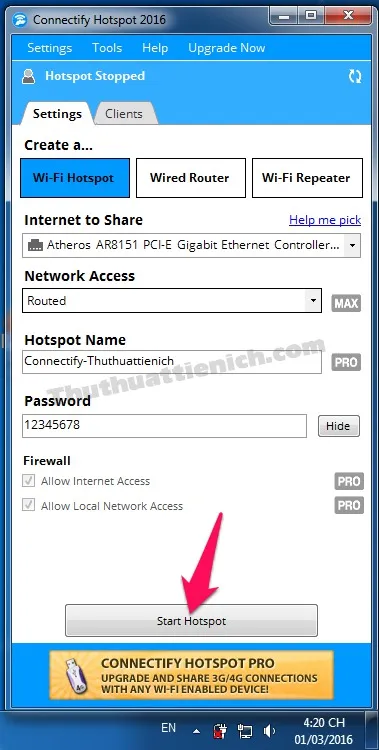
Bước 3: Chờ chút để Connectify tạo điểm phát wifi. Sau khi phát wifi thành công, khi muốn ngưng phát wifi bạn có thể nhấn nút Stop Hotspot .
Tìm hiểu thêm: Hướng dẫn cách cài đặt tiếng Việt cho bộ phần mềm Office 2013
Khi có bất kỳ thiết bị nào kết nối đến wifi bạn phát sẽ có thông báo như hình dưới. Bạn cũng có thể xem và quản lý các thiết bị kết nối đến wifi trong phần Clients .
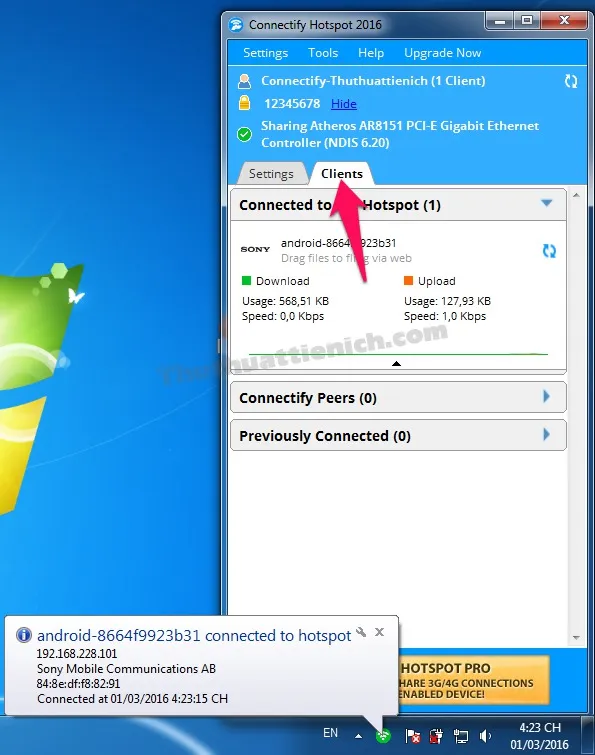
Mặc định Connectify sẽ khởi động cùng Windows và phát wifi sau khi chạy. Bạn có thể thiết lập lại bằng cách chọn Settings trên menu sau đó chọn tiếp Startup Options và chỉnh sửa phần đánh dấu trong hình theo cách của bạn, trong đó:
- Start interface on log in (includes tray icon): Khởi động Connectify cùng Windows
- Resume Hotspot on boot-up: Chọn cách phát wifi khi phần mềm Connectify chạy cùng Windows
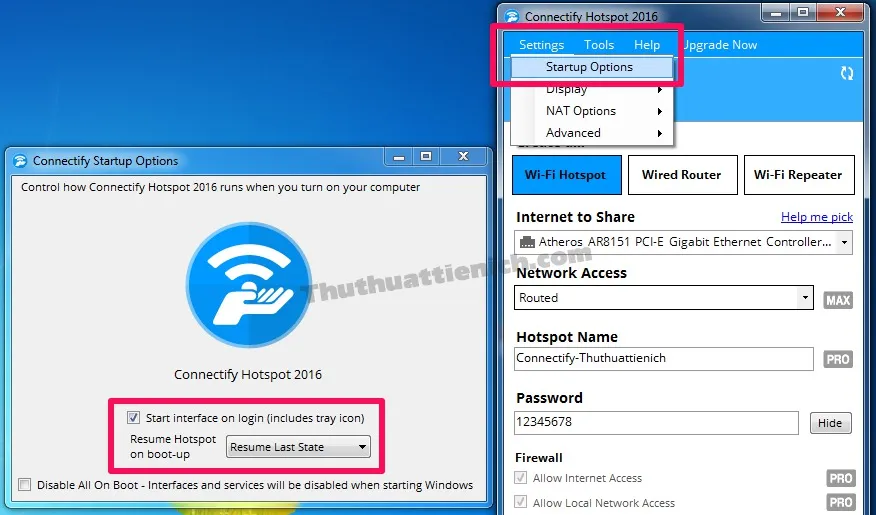
>>>>>Xem thêm: Tải hình nền máy tính chủ đề phong cảnh thiên nhiên Full HD
Chúc các bạn thành công!!!
